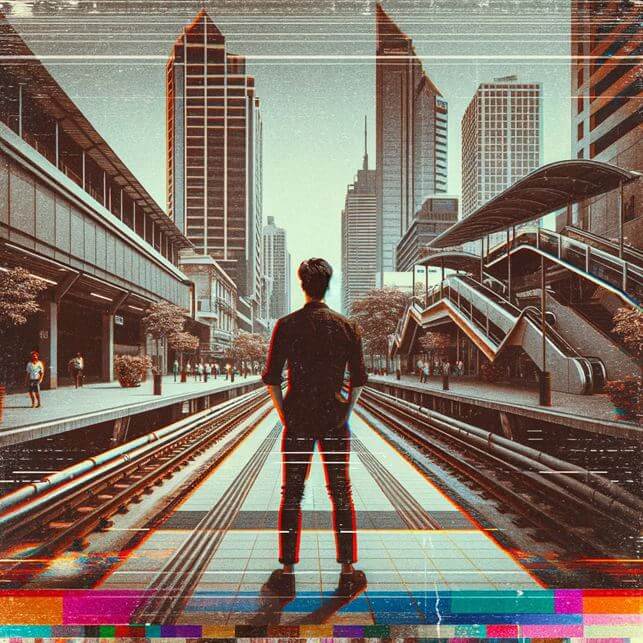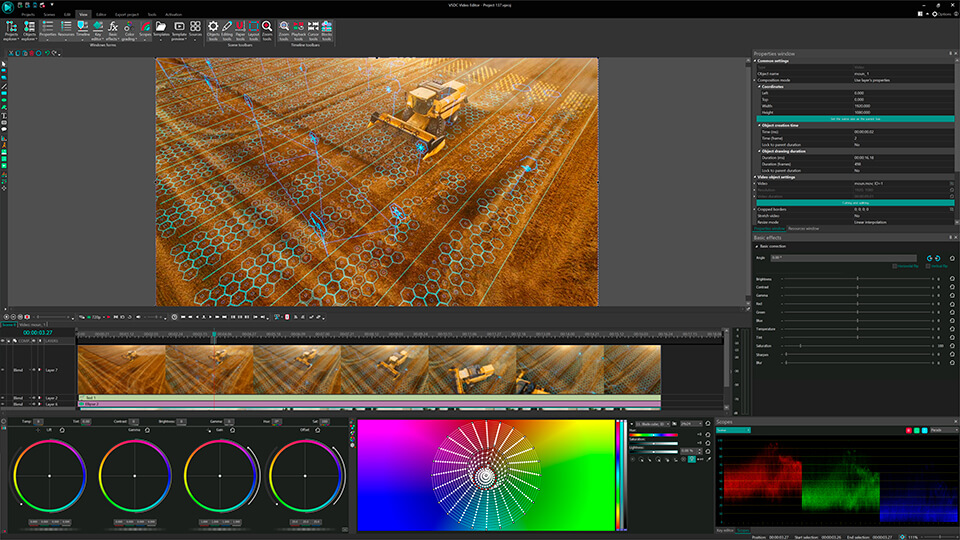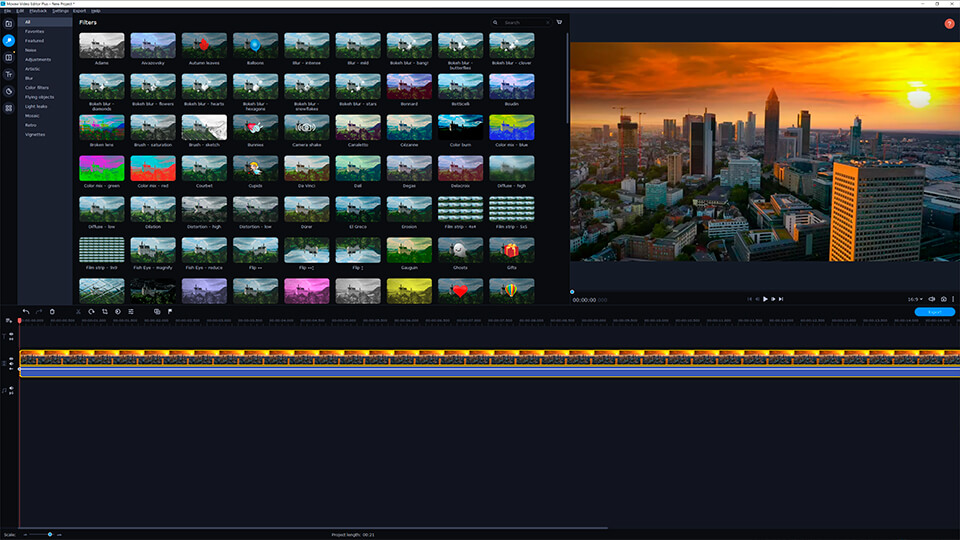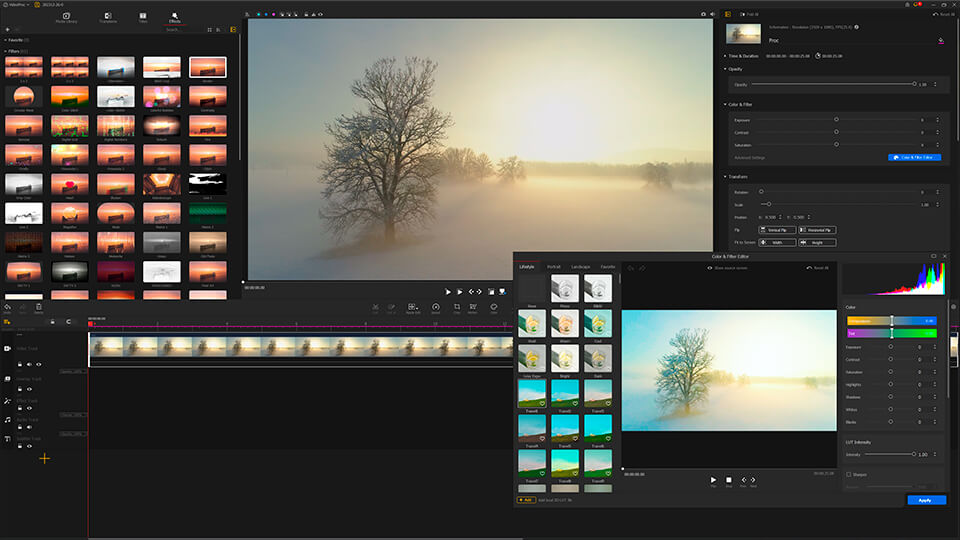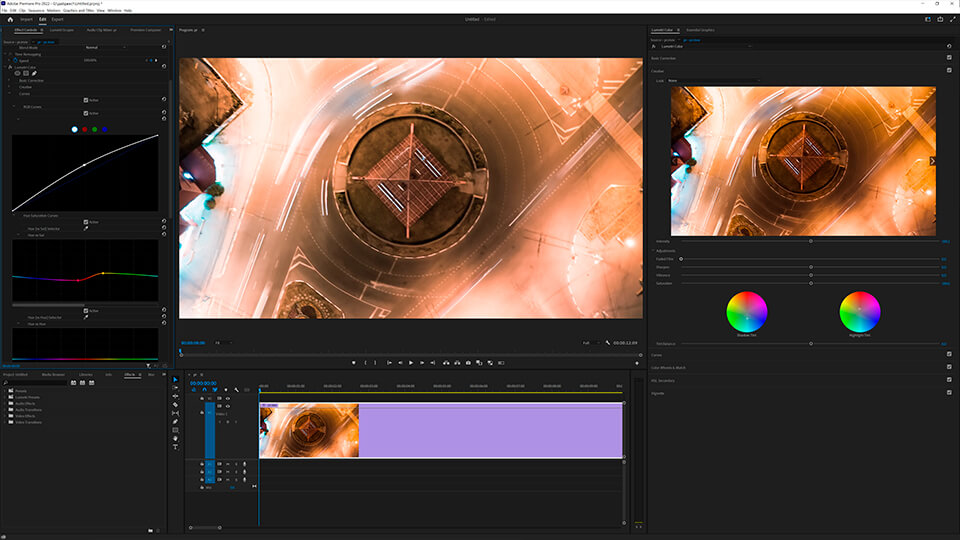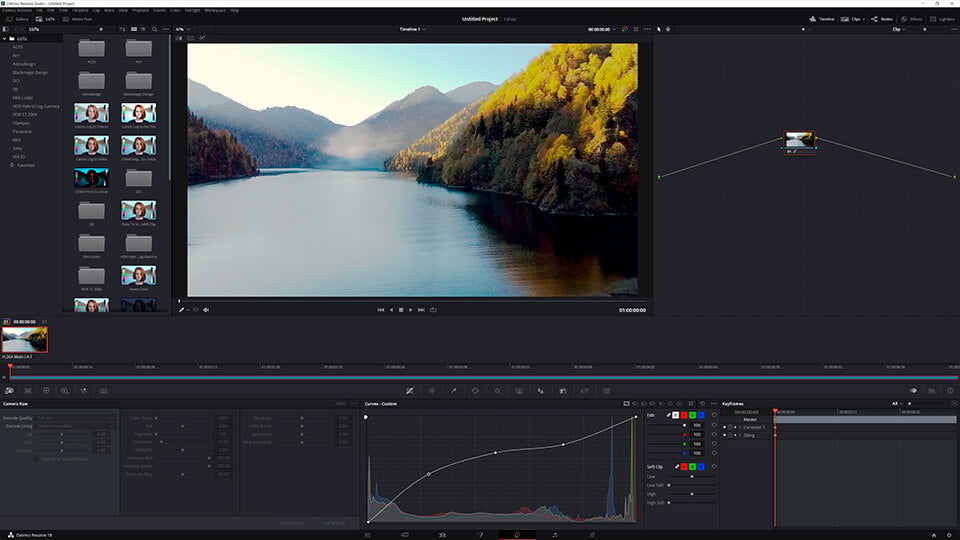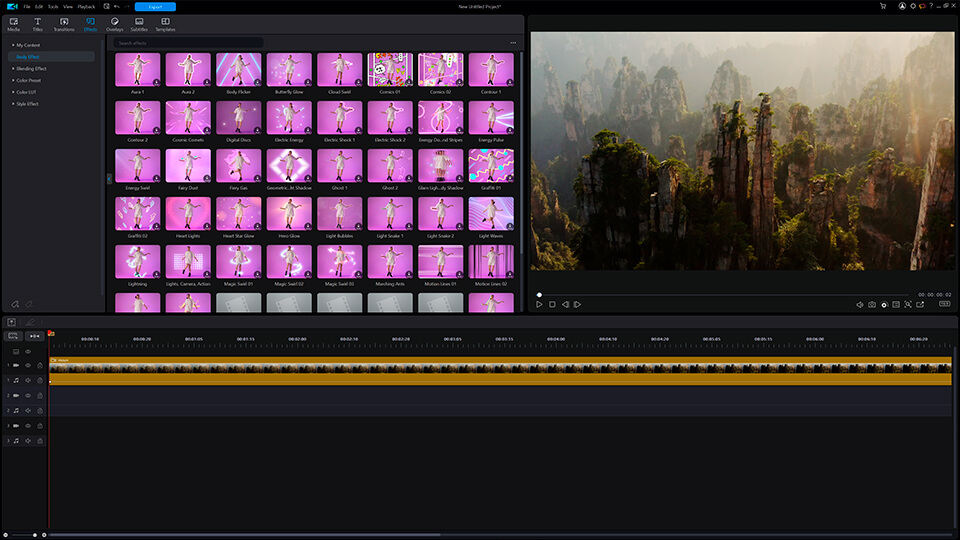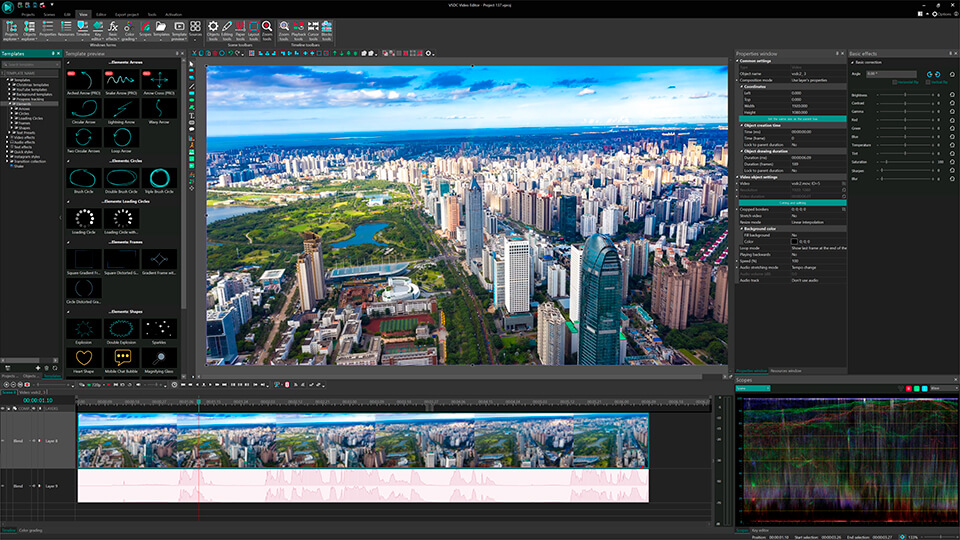動画編集
家族のグリーティングカードから会社のプレゼンテーションまでのどんな複雑性でも動画を作成できるように、動画編集 フリーウェアを使用しています。 カットをはじめて、動画ファイルの併合、視覚効果や効果音やフィルターや画像修正などの適用、適当なサウンドトラックの追加、スライドショーを作成できます 。動画がプロフェツショナルに見えるように、クロマキーおよび詳細設定を使用してください。 全ての人気の動画形式/音声フォーマットをサポートしています。
ビデオ変換器
このプログラムは他のフォーマットにビデオを変換することに志向されます。人気のビデオフォーマットの大半をサポートしています。(読込みと保存)その上、プログラムは特定のマルチメディア装置で、例えばiPhone、 Microsoft ZuneまたはArchos、再生するためにビデオを変換するタスクを大幅な簡素化します。プログラムは非常に簡単で使用するし、モダンインターフェースがあるし、必要なビデオ処理の機能があります。
オーディオ変換器
オーディオ変換器は他のフォーマットにオーディオファイルを変換します。基本的なオーディオフォーマットとコーデックをサポートしています。プログラムはプレイリストとメタタグを管理し、ビデオファイルからオーディオを抜き出して、パソコンでどんなフォーマットでもこのトラックを保存させます。
オーディオCDグラバ
このオーディオツールはオーディオトラックをグラブし、ユーザーのパソコンでどんなフォーマットでも保存するように使えます。人気のビデオフォーマットとコーデックの大半をサポートしています。プログラムはまた自動のファイルのリネームし、メタタグを更新のためにFreeDBからトラックの詳細を抜き出すことができます。
動画編集
ビデオ変換器
オーディオ変換器
オーディオCDグラバー

多機能性
1つのビデオソフトウェアのスイートではマルチメディア処理ツールの広い配列があります。

高速度
シングルコアやマルチコアのCPUに最適化した高品質と高速なアルゴリズムを使用します。

費用を負担できること
VSDCはWindows OSベースのPCとラップトップに無料でダウンロードできます。
- こんにちは、シアトル在住の旅行ビデオグラファー、マティア・ワートンです。3年間も、動画に醜い透かし(ウォーターマーク)を入れてくる編集ソフトに悩まされてきました...
- published Amy Shao 6/10/25 待ちに待った新しくてユニークなアップデートがついに登場!これは単なるバージョンアップではありません...
- このホリデーシーズンは、VSDC Video Editorの最新アップデートと共に新しい始まりを迎えましょう!皆様のフィードバックを受けて、最も愛されているツー...
- 変化は改善に関するものであり、このプロセスはあなたのご意見なしでは実現できませんでした。あなたのフィードバックを慎重に確認した結果、いくつかの重要な問題に対処し...
MP4ファイルの作成方法

MP4 ファイル形式は、その互換性と効率性により、デジタル メディア スペースの定番となっています。 ビデオ編集者やコンテンツ作成者にとって、MP4 ファイルの作成や既存のメディアのこの形式への変換は、多くの場合必要になります。 この記事では、VSDC という無料のビデオ編集ソフトウェアを使用して MP4 ファイルを作成および変換するプロセスについて説明します。 あらゆる範囲のフォーマットとコーデック。
MP4 形式とは何ですか?

MP4 は、ビデオ、オーディオ、および字幕や画像などのその他のデータを保存するために使用されるデジタル ファイルの一種です。 多くのデバイスで動作し、品質をあまり落とさずにファイル サイズを小さく保ち、インターネット上でビデオをストリーミングするのに最適なため、人気があります。
MP4 ファイルの作成方法
MP4 ビデオを最初から作成する
VSDC で MP4 ビデオを最初から作成するには、いくつかの手順が必要です。
<オル>ビデオを MP4 に変換する
VSDC 内でビデオを MP4 形式に変換するには、次の手順を実行します。
<オル>
MP4 ファイルは、品質とファイル サイズのバランスが優れていることで知られており、ウェブでの使用に最適です。 AVI や MOV などの形式とは異なり、MP4 ファイルはほとんどのデバイスやプラットフォームで普遍的に再生できます。 また、最初にファイル全体をダウンロードする必要がなく、オンラインでストリーミングすることもできます。 MP4 ファイルは通常、圧縮せずにデータを保存できる AVI ファイルよりも圧縮率が高く、サイズが小さいため、ファイル サイズが大きくなり、互換性とストレージ容量を犠牲にして高品質になる可能性があります。
よくある質問
MP4 は良い形式ですか?
MP4 は、その多用途性と広く受け入れられている点で優れた形式であると考えられています。 高品質のビデオ コンテンツを配信し、ほぼすべてのビデオ プレーヤーおよび編集ソフトウェアでサポートされています。 効率的な圧縮により、ビデオ品質を大幅に損なうことなくファイル サイズを削減できるため、プロとカジュアルの両方の用途に最適です。
MP4 を変換するのと最初から作成するのはどちらの方が良いでしょうか?
最適なアプローチは、特定の要件によって異なります。 MP4 ファイルを最初から作成すると、創造的な自由がさらに広がり、最終製品を微調整する機会が得られます。 逆に、さまざまなデバイス間でビデオをすぐに共有または再生することが目的の場合は、速度と利便性の観点から MP4 に変換することが最善の策となる可能性があります。 VSDC を使用すると、どちらのプロセスも簡単で、選択した方法に関係なく、高品質の MP4 ファイルを確実に取得できます。
結論

VSDC を使用してビデオを作成し、MP4 形式に変換できるということは、プロフェッショナルなプレゼンテーションからソーシャル メディアでの共有、大切な思い出のアーカイブに至るまで、コンテンツをあらゆる用途に使用できることを意味します。 デジタル メディアが進化し続ける中、MP4 形式は不変であり、視覚的なストーリーを保存および送信するための信頼性が高く効率的な手段を提供します。 VSDC の助けを借りて、デジタル環境をナビゲートするための十分な準備が整っており、ビデオを確実に保存できます。 どこで閲覧してもアクセス可能で高品質です。

このプログラムは、あなたのデスクトップのビデオをキャプチャし、パソコンで様々なフォーマットでも動画を保存できます。プログラムは、動画編集と結合して、プレゼンテーションの作成や、チュートリアルや、デモビデオのためにすごいツールです。

このプログラムは外部の装置からビデオをキャプチャーし、自由なフォーマットでパソコンに記録します。ビデオチューナーや、ウェブカメラや、キャプチャカードなどからビデオを保存できます。

"VSDC Free Video Editor is a surprisingly powerful, if unconventional video editor"
- PC Advisor

"This video editor gives you tons of control and editing power"
- CNet

"The editor handles many common formats and boasts a good deal of capabilities when it comes time to alter lighting, splice video, and apply filters and transitions in post production"
- Digital Trends